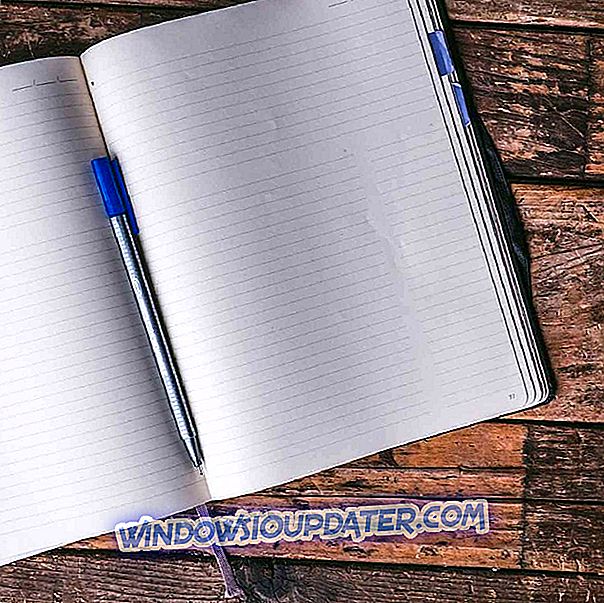Người dùng Internet Explorer có thể muốn tiếp tục duyệt từ phiên trước của họ và trong hướng dẫn này, chúng tôi sẽ giải thích cho bạn cách buộc Internet Explorer bắt đầu từ phiên trước .
Hướng dẫn này hữu ích cho các quản trị viên hệ thống trên một hệ thống duy nhất muốn kiểm soát tất cả người dùng. Sử dụng nó, bạn có thể hạn chế người dùng và buộc họ phải bắt đầu Internet Explorer từ phiên trước.

Ràng buộc này được thiết kế để người dùng thông thường không thể tự thay đổi nó, vì vậy họ buộc phải khởi động Internet Explorer từ phiên trước đó.
Các bước để khôi phục phiên IE cuối cùng
- Sử dụng chính sách nhóm
- Sử dụng Windows Registry
- Sử dụng thuộc tính Internet
Giải pháp 1: Sử dụng chính sách nhóm
- Trong các phiên bản Windows 8 hoặc mới hơn của Windows 10, bạn cần nhấn Windows Key + R, nhập gpedit.msc trong hộp thoại Run và nhấn Enter để mở Trình chỉnh sửa chính sách nhóm cục bộ .
- Trong ngăn bên trái của Trình chỉnh sửa chính sách nhóm cục bộ, điều hướng đến:
Cấu hình người dùng -> Mẫu quản trị -> Thành phần Windows -> Internet Explorer -> Bảng điều khiển Internet -> Trang chung

- Trong ngăn bên phải của Trình chỉnh sửa chính sách nhóm cục bộ, bạn sẽ thấy một Cài đặt có tên Bắt đầu Internet Explorer với các tab từ phiên duyệt cuối cùng được đặt thành Không được định cấu hình . Khi bạn nhấp đúp chuột vào nó, bạn sẽ nhận được cửa sổ sau:
- Bây giờ chọn Kích hoạt và bấm Áp dụng sau đó OK . Bây giờ bạn có thể đóng Trình chỉnh sửa chính sách nhóm cục bộ và xem những thay đổi bạn đã thực hiện bằng cách chạy Internet Explorer.
Giải pháp 2: Sử dụng sổ đăng ký
- Nhấn Windows Key + R, nhập putedit trong hộp thoại Run và nhấn Enter để mở Registry Editor .
- Trong Registry Editor trong khung bên trái, đi đến:
HKEY_CURRENT_USERSoftwarePolahoMicrosoftINET Explorer

- Trong ngăn bên trái của vị trí đăng ký được đề cập ở trên, nhấp chuột phải vào phím Internet Explorer, chọn Mới -> Khóa . Đặt tên cho khóa mới ContinousBrowing .
- Bây giờ chọn khóa này bạn vừa tạo và đến khung bên phải của nó. Nhấp chuột phải và chọn Mới -> Giá trị DWORD, đặt tên DWORD là Bật . Nhấp đúp chuột vào nó và bạn sẽ nhận được hộp Chỉnh sửa giá trị DWORD :
- Trong hộp Chỉnh sửa Giá trị DWORD, trong trường Dữ liệu giá trị, nhập 1 để buộc Internet Explorer bắt đầu từ phiên trước đó. Bấm OK và đóng Registry Editor và khởi động lại máy tính của bạn để áp dụng các thay đổi.
Giải pháp 3: Sử dụng thuộc tính Internet
Cách thứ ba để khôi phục các phiên duyệt web cuối cùng trong Internet Explorer là thay đổi cài đặt Thuộc tính Internet của bạn. Đây là những gì bạn cần làm:
- Đi đến Bắt đầu> nhập 'thuộc tính internet'> nhấp đúp vào kết quả đầu tiên
- Bây giờ, hãy chuyển đến tab chung và tìm tính năng Khởi động
- Chỉ cần kiểm tra tùy chọn 'Bắt đầu với các tab từ phiên cuối cùng'.
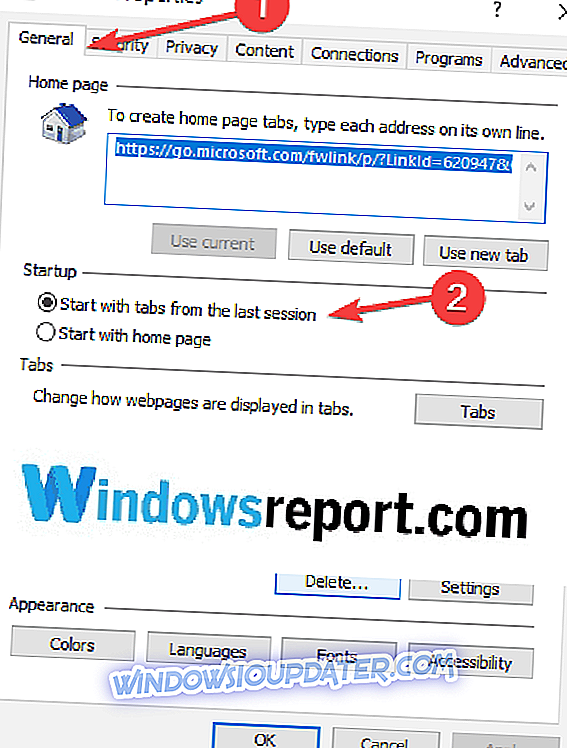
HƯỚNG DẪN LIÊN QUAN ĐỂ KIỂM TRA:
- Internet Explorer chạy chậm trong Windows 10? CỐ ĐỊNH hoặc thay đổi nó
- Khắc phục: Sự cố màn hình đen của Internet Explorer
- CỐ ĐỊNH: Internet Explorer 11 Sự cố trong Windows 10, 8.1, 8
Lưu ý của biên tập viên: Bài đăng này ban đầu được xuất bản vào tháng 12 năm 2014 và kể từ đó đã được cập nhật về độ mới và độ chính xác.